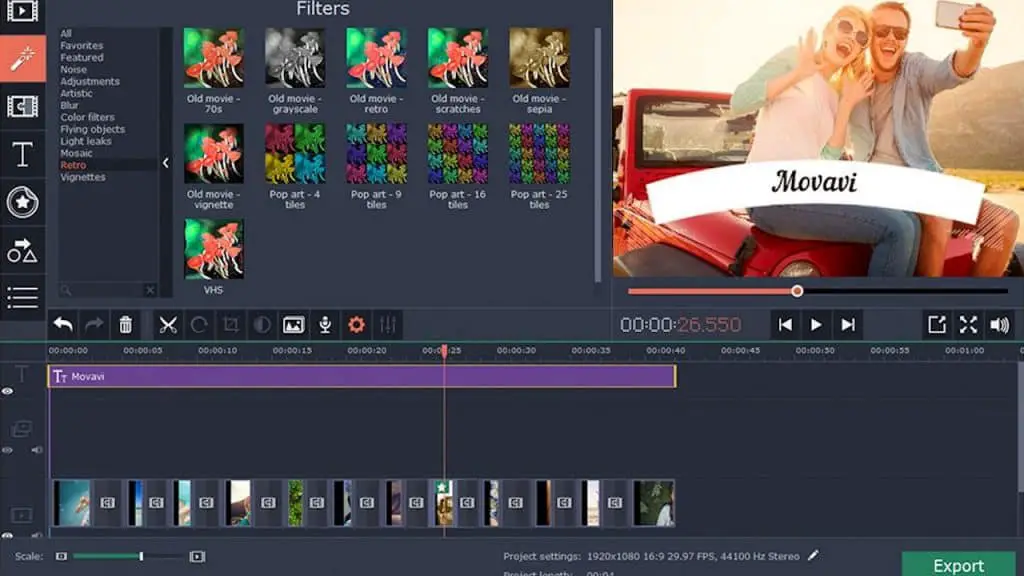Movavi Video Editor Review: una gran eina per editar memòries de vídeo
El programari Movavi també ofereix la solució ideal per als nous absoluts que van a editar una pel·lícula per primera vegada.
Els cineastes sense experiència trobaran immediatament el seu camí a Movavi perquè això edició de vídeo programa és accessible per a tothom sense instruccions complicades.
Petits i grans poden aconseguir bons resultats amb aquest programari fàcil d'utilitzar.
És, sens dubte, un dels millors programes per muntar les teves pròpies pel·lícules sense haver de fer servir massa campanes i xiulets.
En aquest post tractarem:
Movavi Video Editor és la millor eina per començar com a principiant
El muntatge d'una pel·lícula no sempre ha de ser complicat per aconseguir un bon resultat. Aquells que encara no hagin adquirit cap experiència com a cineasta estaran ben servits per aquest programari de Movavi.
No es requereix cap coneixement previ i podeu manipular tot el material de pel·lícula emmagatzemat en un mínim de temps sense ser un guru de la informàtica. Sens dubte, és una de les millors eines per començar com a principiant.
A més de la facilitat d'ús que us familiaritzareu immediatament, el preu barat també juga un paper important. Les eines per fer que les coses funcionin sense problemes són molt fàcils d'utilitzar.
Qualsevol persona que es senti desanimada per l'aspecte tècnic de fer la primera pel·lícula es pot tranquil·litzar immediatament. La vostra imaginació i creativitat es poden transformar completament en aquest programari.
Què pots fer amb Movavi?
Us sorprendrà totes les coses que podeu fer amb aquest programari.
És possible importar vídeos en una àmplia gamma de formats, com ara clips de vídeo capturats amb un sintonitzador de TV o càmera web també es poden processar des del Movavi Video Editor, que també admet nombrosos formats d'àudio i imatge.
Comenceu amb els vostres propis guionistes en stop motion
Subscriu-te al nostre butlletí i aconsegueix la teva descàrrega gratuïta amb tres guionistes. Comença a donar vida a les teves històries!
Només utilitzarem la vostra adreça de correu electrònic per al nostre butlletí de notícies i la respectarem intimitat
Trobaràs totes les eines bàsiques per editar vídeos. Retalla seqüències, fusiona i enllaça determinades escenes, afegeix so de fons i moltes més opcions.
Molts efectes especials, transicions i altres filtres estan disponibles per al videògraf aficionat.
Elements que "cauen" des de la part superior del vídeo, paràmetres de color, sèpia (per a un efecte autèntic i antic), un mode de càmera lenta o la possibilitat de dividir una pantalla per la meitat.
En definitiva, més que suficient per fer petites pel·lícules afegint un toc de fantasia.
Magic Enchance, la vareta màgica d'aquest programari de vídeo
De la mateixa manera, és molt fàcil inserir títols o subtítols a la pel·lícula a través de la interfície del programari.
La base ofereix més de 100 tipus de lletra perquè puguis adaptar els dissenys al gust i preferència de cadascú.
La funció anomenada "Magic Enchance" millora la qualitat mitjana dels vídeos fent ajustaments automàtics en elements com ara la brillantor, el contrast i la nitidesa.
Un exemple concret. El programari millora la qualitat dels píxels dels vídeos suavitzant els grans.
No esperis una vareta màgica real i una qualitat miraculosa, però l'eina "Magic Enchance" compleix completament les expectatives del cineasta amateur.
Un cop processat el metratge, Movavi pot exportar-lo en alta definició en formats també compatibles amb dispositius mòbils Apple, Android i Blackberry.
De poca importància, però hi ha la possibilitat de compartir fàcilment els èxits a les xarxes socials com Youtube, Facebook i altres xarxes socials.
A més de l'holandès, la interfície també s'ofereix en diferents idiomes com ara anglès, francès, rus, alemany, espanyol, italià per citar els idiomes principals.
- Els grans avantatges del programari Movavi
- Edició de vídeo sense necessitat de coneixements previs
- Millora automàticament les pel·lícules de vídeo
- A la línia de temps podeu soldar fàcilment música i clips
- Fàcil d'utilitzar per encadenar esvaïments, títols i efectes especials
- Els fitxers es poden desar en diferents formats
- Capacitat per millorar els títols
- Es proporcionen nombroses transicions de sèrie
- La velocitat d'exportació a les extensions de vídeo populars
- Podeu compartir-ho tot sense problemes a youtube
- El programari de vídeo és cada cop més popular entre els usuaris de Mac
Aquest programari de vídeo està guanyant cada cop més popularitat entre els usuaris de Mac. Si heu decidit comprar aquest programa d'edició d'imatges al vostre ordinador Mac, seguiu aquests passos:
Inserció de fitxers
Executeu el programa al vostre ordinador Mac i feu clic a Afegeix fitxers. Seleccioneu els fitxers utilitzats per crear la pel·lícula. Trieu el menú Afegeix una carpeta si necessiteu totes les carpetes d'un fitxer.
Editeu vídeos
Seleccioneu el vídeo mitjançant la barra d'eines, que mostra els paràmetres d'edició. Ho trobareu a sobre de la línia de temps.
A sota d'aquesta eina hi ha la pestanya "Ajust de color" per triar els colors. El "Slideshow Master" s'utilitza per configurar i compilar seqüències.
Insereix la banda sonora
Encara a la línia de temps, feu clic a Afegeix fitxers per navegar pels fitxers de pistes d'àudio. En cas contrari, feu clic directament a Pistes d'àudio si preferiu utilitzar una pista prèviament gravada.
Utilitzeu la icona de les tisores si voleu dividir les pel·lícules. Finalment, transferiu el vostre clip d'àudio al videoclip de la línia de temps de combinació.
Afegeix transicions
Trobareu una àmplia selecció d'opcions a la pestanya Transicions. Recolliu dos clips arrossegant la icona de transició entre ells.
Addició d'Efectes
Feu clic a la pestanya Títols quan publiqueu un títol. Aquest últim es mostra automàticament al número de títol després de transferir-lo a la icona de cronologia.
Si cal, ajusteu els paràmetres com a alineació. Feu doble clic al títol per canviar-lo.
Hola, sóc la Kim, una mare i una entusiasta del stop-motion amb formació en creació de mitjans i desenvolupament web. Tinc una gran passió pel dibuix i l'animació, i ara estic submergint-me de cap en el món del stop-motion. Amb el meu bloc, comparteixo els meus aprenentatges amb vosaltres.